แล็ปท็อปสำหรับนักเรียน ปี 2025: 7 อันดับข้อเสนอที่ดีที่สุด 🚀
การเลือกแล็ปท็อปที่ใช่สำหรับโรงเรียนไม่ใช่เรื่องง่าย ไม่ว่าคุณจะต้องการแล็ปท็อปราคาประหยัดสำหรับนักเรียนประถม หรือเครื่องที่ทรงพลังกว่าสำหรับงานมหาวิทยาลัย สิ่งสำคัญคือต้องแน่ใจว่าคุณมีฟีเจอร์สำคัญ 6 ประการนี้ก่อน 🎒💻
หากคุณกำลังมองหาแล็ปท็อปที่คุ้มค่า คุณมาถูกที่แล้ว! ทีมงานของเราได้ทดสอบแล็ปท็อปแต่ละรุ่นด้านล่างนี้ด้วยตัวเอง โดยใช้ประสบการณ์ตรงและความรู้เชิงลึก เพื่อช่วยคุณค้นหาตัวเลือกที่ดีที่สุดที่ตรงกับความต้องการของคุณ 🧐
หลังจากดูคำแนะนำของเราเสร็จแล้ว อย่าลืมดูรายการแล็ปท็อปสุดคุ้มที่อัปเดตทุกวัน เพื่อลองคว้าแล็ปท็อปดีๆ สักเครื่องมาลดราคา หรือดูรายการแล็ปท็อปที่ดีที่สุดของเราเพื่อดูคำแนะนำเพิ่มเติม 🛒✨
Dell Inspiron Plus 14 – ตัวเลือกที่ดีที่สุดโดยรวมสำหรับนักศึกษา

ข้อดี
- ประสิทธิภาพที่ยอดเยี่ยม
- อายุการใช้งานแบตเตอรี่ที่ยอดเยี่ยม
- ประสบการณ์การเขียนที่ยอดเยี่ยม
ข้อเสีย
- CPU ช้าลงภายใต้ภาระหนัก
- ไม่มีตัวเลือกการอัปเดตสำหรับผู้ใช้
เหตุใดเราจึงชอบ Dell Inspiron Plus 14?
Dell Inspiron 14 Plus เป็นหนึ่งในแล็ปท็อปที่ครบครันที่สุดในขณะนี้ มอบประสิทธิภาพที่เชื่อถือได้ อายุการใช้งานแบตเตอรี่ที่ยาวนานเป็นเลิศ และหน้าจอคุณภาพเยี่ยม มีราคาเพียง 14,999.99 ดอลลาร์สหรัฐฯ ซึ่งถูกกว่ารุ่นก่อนหน้าที่เราเลือกไว้หลายร้อยดอลลาร์ ด้วยคะแนน PCMark 10 ที่ 7,061 เอาชนะทั้ง Acer Swift Go 14 และ Lenovo ThinkPad X1 Carbon ที่มีราคาแพงกว่า (PCMark 10 ประเมินประสิทธิภาพการทำงานของแล็ปท็อปในชีวิตประจำวัน) ยิ่งไปกว่านั้น ใช้งานได้นานถึง 17 ชั่วโมงต่อการชาร์จหนึ่งครั้ง เหมาะสำหรับนักเรียนที่กำลังมองหาเครื่องที่ใช้งานได้ยาวนาน ไม่ต้องเสียเวลาหาปลั๊กไฟระหว่างคาบเรียนอีกต่อไป! 🔌📚
ประสิทธิภาพและอายุการใช้งานแบตเตอรี่เป็นจุดเด่นที่ชัดเจน แต่หน้าจอ 14 นิ้ว ความละเอียด 1400p ก็ควรค่าแก่การกล่าวถึงเช่นกัน จากการรีวิวของเรา "หน้าจอนี้เหมาะอย่างยิ่งสำหรับการทำงานในออฟฟิศและการดูภาพนิ่ง" เราวัดระดับความสว่างสูงสุดได้ที่ 418 นิต ซึ่งสว่างเพียงพอสำหรับการเขียนและท่องเว็บ นอกจากนี้ ด้วยการเคลือบป้องกันแสงสะท้อนของหน้าจอ คุณจึงสามารถใช้แล็ปท็อปเครื่องนี้ได้ในสภาพแวดล้อมที่มีแสงธรรมชาติ ☀️👩💻
ใครควรซื้อ Dell Inspiron Plus 14?
นักศึกษาที่กำลังมองหาแล็ปท็อปที่ใช้งานได้ยาวนานและสมดุล ดีไซน์อาจจะดูเรียบๆ ไปหน่อย แต่ด้วยประสิทธิภาพของฮาร์ดแวร์และอายุการใช้งานแบตเตอรี่ที่ยาวนาน ช่วยชดเชยความน่าเบื่อของรูปลักษณ์ภายนอกได้ ไม่มีอะไรจะดีไปกว่านี้อีกแล้ว โดยเฉพาะราคา $999.99 😊
Asus Zenbook 14 OLED – แล็ปท็อปที่ดีที่สุดอันดับสองสำหรับนักเรียน

ข้อดี
- คุณภาพการสร้างที่แข็งแกร่ง
- หน้าจอสัมผัส OLED ที่น่าดึงดูด
- ประสิทธิภาพที่ดีของ CPU และ GPU แบบบูรณาการ
- อายุการใช้งานแบตเตอรี่ที่น่าเหลือเชื่อ
ข้อเสีย
- การออกแบบที่ค่อนข้างน่าเบื่อ
- คีย์บอร์ดไม่น่าจดจำ
- การเชื่อมต่อปานกลาง
ทำไมเราถึงชอบ Asus Zenbook?
Asus Zenbook 14 OLED สร้างความประหลาดใจให้เราด้วยประสิทธิภาพอันฉับไว อายุการใช้งานแบตเตอรี่ที่ยอดเยี่ยม และหน้าจอ OLED ที่ยอดเยี่ยม ภาพยนตร์และเกมต่างๆ “ดูสมจริงและมีชีวิตชีวา” บนหน้าจอ 14 นิ้ว ความละเอียด 1200p และแบตเตอรี่ขนาด 75 วัตต์ชั่วโมงใช้งานได้นานถึง 16 ชั่วโมงต่อการชาร์จเพียงครั้งเดียว ผลลัพธ์นี้ทำให้คู่แข่งอย่าง Lenovo Slim 7 14 Gen 9 และ HP Pavilion Plus Laptop 14 กลายเป็นคู่แข่งอย่างแท้จริง ในด้านประสิทธิภาพ Asus Zenbook 14 OLED ทำงานได้รวดเร็วทันใจในการใช้งานประจำวัน เช่น การท่องเว็บ วิดีโอคอล และอื่นๆ อีกมากมาย โดยทำคะแนนทดสอบประสิทธิภาพได้ต่ำกว่าตัวเลือกอันดับต้นๆ ของเราเพียงเล็กน้อย 🎮✨
ใครควรซื้อ Asus Zenbook?
เขา เอซุส เซนบุ๊ค 14 OLED เป็นตัวเลือกที่ยอดเยี่ยมสำหรับนักศึกษา เพราะแบตเตอรี่ใช้งานได้ยาวนาน ประสิทธิภาพโดยรวมที่รวดเร็ว และหน้าจอ OLED ที่สวยงาม ราคายังถูกกว่าตัวเลือกอันดับต้นๆ ของเราในปัจจุบันอีกด้วย อย่างไรก็ตาม เหตุผลที่ต้องเลือกรองลงมาก็คือ Dell Inspiron 14 Plus ซึ่งยังคงเป็นแชมป์ เป็นตัวเลือกที่มีความสมดุลมากกว่า มีพื้นที่เก็บข้อมูลมากกว่าสองเท่า หน้าจอความละเอียดสูงกว่า และคีย์บอร์ดที่ดีกว่า อย่างไรก็ตาม หากคุณต้องการประหยัดเงินหลายร้อยดอลลาร์ Asus Zenbook 14 OLED ก็ยังเป็นตัวเลือกที่ยอดเยี่ยม 💰😎
Acer Aspire Go 15 – แล็ปท็อปราคาประหยัดที่ดีที่สุดสำหรับนักเรียน

ข้อดี
- ซื้อได้
- อายุการใช้งานแบตเตอรี่ที่เหมาะสม
- การมองเห็นหน้าจอที่ดี
ข้อเสีย
- ใหญ่และหนัก
- การก่อสร้างทางเศรษฐกิจ
- ประสิทธิภาพที่จำกัด
ทำไมเราถึงชอบ Acer Aspire Go 15?
Acer Aspire Go 15 เป็นตัวเลือกที่ยอดเยี่ยมสำหรับนักเรียนที่มีงบประมาณจำกัด โปรเซสเซอร์ Intel Core i3-N305 ที่ประหยัดพลังงาน ช่วยให้สามารถจัดการงานประจำวันต่างๆ เช่น ดู Netflix ท่องเว็บ เขียนรายงาน และอื่นๆ อีกมากมาย แบตเตอรี่ใช้งานได้นานถึง 12 ชั่วโมงต่อการชาร์จเพียงครั้งเดียว ซึ่งเพียงพอสำหรับการเรียนตลอดทั้งวัน การเชื่อมต่อก็ยอดเยี่ยมเช่นกัน มาพร้อมพอร์ต USB-C 3.2 Gen 2 พร้อม Power Delivery และ DisplayPort, พอร์ต USB-A 3.2 Gen 1 จำนวน 2 พอร์ต, พอร์ต HDMI, ช่องเสียบหูฟัง 3.5 มม., ช่องล็อก Kensington และช่องเสียบสายไฟแบบบาร์เรล 🔋🎬
ใครควรซื้อ Acer Aspire Go 15?
ใครก็ตามที่ต้องการแล็ปท็อปราคาประหยัดแต่ประสิทธิภาพเยี่ยม แบตเตอรี่ 53.9 วัตต์ชั่วโมงใช้งานได้ยาวนานเกือบทั้งวัน และ CPU ก็ทรงพลังเพียงพอสำหรับงานประจำวัน หน้าจอ 15.6 นิ้ว ความละเอียด 1080p ให้ภาพคมชัด และคีย์บอร์ดก็ให้ประสบการณ์การพิมพ์ที่สะดวกสบาย แม้จะไม่มีฟีเจอร์หรูหรามากมายเหมือนเครื่องระดับไฮเอนด์ แต่บางคนก็ไม่ต้องการเสียงรบกวนมากขนาดนั้น หากคุณมีงบจำกัด Acer Aspire Go 15 ก็คุ้มค่าที่จะพิจารณา 💼💻
Lenovo Flex 5i – Chromebook ที่ดีที่สุดสำหรับนักเรียน
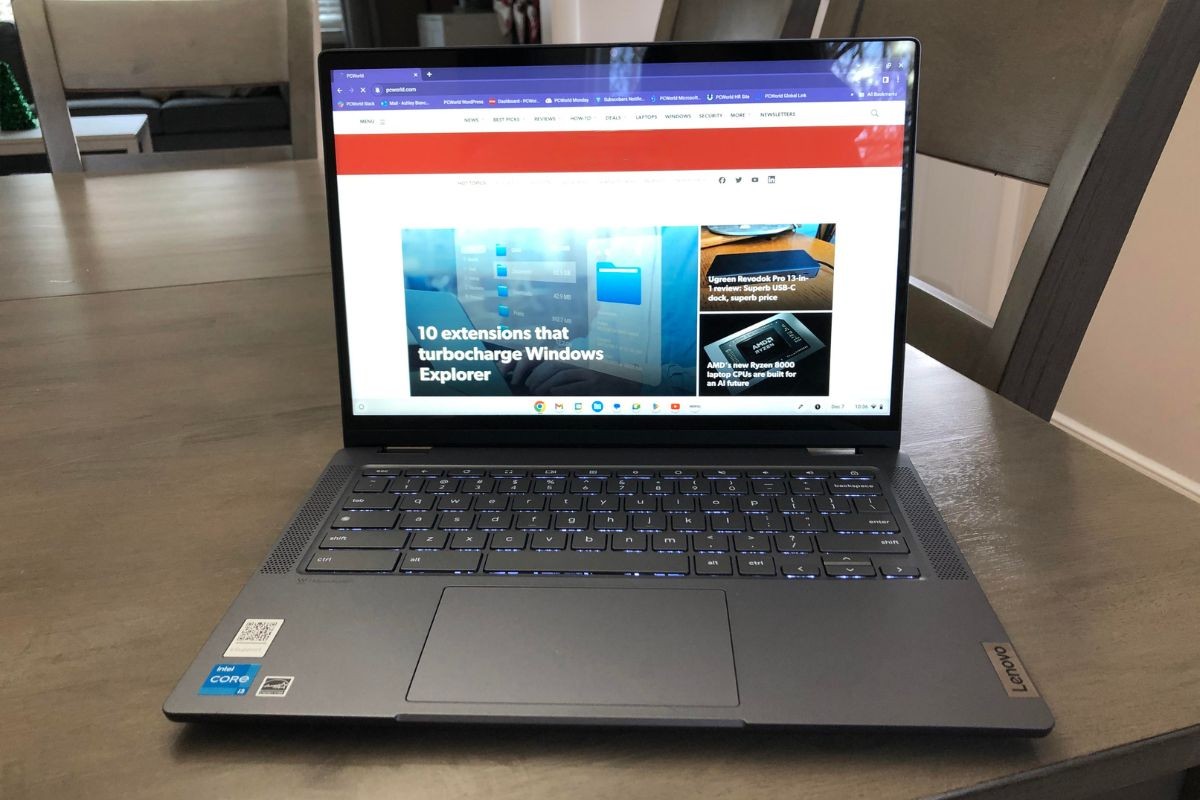 ข้อดี
ข้อดี
- คุณภาพการสร้างที่ยอดเยี่ยม
- จอสัมผัสแบบสั่นสะเทือน
- ประสิทธิภาพที่รวดเร็ว
- ประสบการณ์การเขียนที่ดี
ข้อเสีย
- ไม่รวมสไตลัส
- อายุการใช้งานแบตเตอรี่โดยเฉลี่ยของ Chromebook
- หนักกว่าที่คิด
ทำไมเราถึงชอบ Lenovo Flex?
Lenovo Flex 5i คือ Chromebook แบบพับได้ที่โดดเด่นด้วยดีไซน์อเนกประสงค์และประสิทธิภาพอันฉับไว 💻✨ ตัวเครื่องอะลูมิเนียมให้ความรู้สึกพรีเมียม ราวกับว่าราคาแพงกว่าถึงสามถึงสี่เท่า บานพับ 360 องศามอบความยืดหยุ่นและความแข็งแกร่ง เหมาะสำหรับการใช้งานแล็ปท็อป แท็บเล็ต หรือโหมดเต็นท์ 🔄 คีย์บอร์ดใช้งานง่าย พิมพ์ได้รวดเร็ว หน้าจอสัมผัสความละเอียด 1200p ให้สีสันสดใสและรายละเอียดคมชัด เหมาะสำหรับการใช้งานมัลติมีเดียและการทำงานเบาๆ 🎨📝
แม้ว่าจะรู้สึกหนักกว่าที่คาดไว้เล็กน้อยเมื่อแกะกล่องและไม่มีปากกา แต่ก็ถือว่าเป็นข้อเสียเล็กน้อยเมื่อเทียบกับประสบการณ์โดยรวมที่สมดุลและใช้งานได้จริงสำหรับนักเรียนและผู้เชี่ยวชาญที่กำลังมองหา Chromebook ที่ทรงพลังและมีสไตล์ 👍
หากคุณประสบปัญหาเกี่ยวกับคีย์บอร์ดหรือแบตเตอรี่ ชุมชนสนับสนุนของ Lenovo จะเป็นแหล่งข้อมูลที่มีประโยชน์สำหรับโซลูชันและประสบการณ์ผู้ใช้อื่นๆ เช่น กรณีที่เกี่ยวข้องกับความล้มเหลวของคีย์บอร์ดหลังจากการอัปเดตบางครั้งและข้อกังวลเกี่ยวกับอายุการใช้งานแบตเตอรี่ ซึ่งได้รับการอภิปรายไว้ที่นี่
ใครควรซื้อ Lenovo Flex?
เราคิดว่า Lenovo Flex 5i เป็นตัวเลือกที่ดีสำหรับผู้ที่ชอบใช้ระบบนิเวศของ Google และทำงานออนไลน์ได้เป็นหลัก หน้าจอสัมผัสที่สวยงามและดีไซน์แบบพับได้ทำให้ Lenovo Flex 5i โดดเด่นกว่า Chromebook รุ่นอื่นๆ และแม้แต่แล็ปท็อป Windows บางรุ่น ซึ่งมักพบฟีเจอร์เหล่านี้ในเครื่องที่มีราคาแพงกว่ามาก แม้ว่าอายุการใช้งานแบตเตอรี่ 9 ชั่วโมงจะต่ำกว่าค่าเฉลี่ยของ Chromebook เล็กน้อย แต่ก็ยังใช้งานได้ทั้งวันสำหรับการเรียนและบางวัน สุดท้ายแล้ว Lenovo Flex 5i มีข้อเสียเล็กน้อย 👍
ทางเลือกอื่น: หากคุณมีงบประมาณจำกัดมาก (ฉันเคยเจอมาแล้ว) เอเซอร์ โครมบุ๊ค พลัส 514 ($249.99 / £399 สหราชอาณาจักร) ถือว่าคุ้มค่าที่จะพิจารณา ถูกกว่ารุ่นที่เราเลือกอยู่ตอนนี้ประมาณ 100/100 ปอนด์ แถมยังมีตัวเลือกการเชื่อมต่อมากมาย คีย์บอร์ดที่กว้างขวาง และดีไซน์ที่หรูหรา แม้จะไม่ใช่แล็ปท็อปแบบ 2-in-1 เหมือน Lenovo Flex 5i แต่ผมว่าไม่น่าจะเป็นปัญหา โดยเฉพาะถ้าคุณชอบแล็ปท็อปแบบฝาพับแบบดั้งเดิม
Lenovo ThinkPad T14s Gen 6 – อายุการใช้งานแบตเตอรี่ที่ดีขึ้น

ข้อดี
- อายุการใช้งานแบตเตอรี่ที่น่าทึ่ง
- พอร์ตหลากหลายที่ยอดเยี่ยม
- การออกแบบที่แข็งแกร่งและมีน้ำหนักเบา
- หน้าจอมองเห็นได้ชัดเจน
ข้อเสีย
- ประสิทธิภาพที่แปรผันเมื่อเทียบกับคู่แข่ง
- แพงกว่าคู่แข่งนิดหน่อย
เหตุใดเราจึงชอบ Lenovo ThinkPad T14s Gen 6
Lenovo ThinkPad T14s Gen 6 คือเครื่องที่ใช้งานได้ยาวนาน ด้วยหน้าจอ 14 นิ้ว ความละเอียด 1920x1200 ที่ “คมชัดพอสมควร” ใช้งานได้นานเกือบ 24 ชั่วโมงต่อการชาร์จเพียงครั้งเดียว น่าทึ่งจริงๆ! เหตุผลน่าจะมาจากโปรเซสเซอร์ Snapdragon X Elite X1E-78-100 ที่ทรงพลังภายใน และหน้าจอความละเอียดต่ำกว่า ลำโพงยังให้เสียงที่ทรงพลัง และตัวเลือกการเชื่อมต่อที่หลากหลาย นอกจากพอร์ต HDMI 2.1 ขนาดมาตรฐานแล้ว ยังมีพอร์ต USB-A 5Gbps สองพอร์ต และพอร์ต USB4 สองพอร์ต 🔊🔗
ใครควรซื้อ Lenovo ThinkPad T14s Gen 6
ใครก็ตามที่มีตารางเรียนแน่น! Lenovo ThinkPad T14s Gen 6 ออกแบบมาเพื่อการใช้งานที่ต่อเนื่อง ซึ่งเหมาะอย่างยิ่งสำหรับการเปลี่ยนห้องเรียน ในด้านประสิทธิภาพแล้ว นี่คือเครื่องที่ไว้ใจได้ สามารถรองรับ "งานเบา" ได้ทุกที่ตามรีวิวของเรา 🔝📈
ทางเลือกอื่น: หากคุณกำลังมองหาผลิตภัณฑ์ 2-in-1 ที่ใช้งานได้ยาวนาน ซัมซุง กาแล็คซี่ บุ๊ค 5 โปร ($1,649) คุ้มค่าแก่การรีวิวจริงๆ ใช้งานได้นานถึง 23 ชั่วโมง 15 นาทีต่อการชาร์จหนึ่งครั้ง และหน้าจอ AMOLED ความละเอียด 2800x1800 ก็สวยงามน่าประทับใจอย่างยิ่ง 🌟
MacBook Air (M3) – MacBook ที่ดีที่สุดสำหรับนักเรียน

ข้อดี
- อายุการใช้งานแบตเตอรี่ที่ยอดเยี่ยม
- การผสมผสานที่ยอดเยี่ยมระหว่างราคา คุณสมบัติ และประสิทธิภาพ
- SSD 256GB ตอนนี้เป็นชิป NAND สองตัว เพื่อรักษาประสิทธิภาพ
ข้อเสีย
- การอัปเกรดหน่วยความจำมีราคาแพง
- การรองรับจอแสดงผลภายนอกสองจอต้องปิดฝา
ทำไมเราถึงชอบ MacBook Air?
ด้วยอายุการใช้งานแบตเตอรี่ที่ยาวนานเป็นเลิศและจอภาพ Liquid Retina ขนาดใหญ่ MacBook Air (M3) จึงได้รับคะแนนสูงในทุกๆ ด้าน 💫 มาพร้อม CPU Apple M3 แบบ 8 คอร์ และ GPU แบบ 10 คอร์ พร้อมพอร์ต Thunderbolt 4 จำนวน 2 พอร์ต และแบตเตอรี่ขนาด 66.5 วัตต์-ชั่วโมง มอบประสิทธิภาพที่ใกล้เคียงกับ MacBook Pro (M3) สำหรับงานโรงเรียน งานประจำวัน และการใช้งานมัลติมีเดีย ด้วยความเร็วและความลื่นไหล ⚡️💻
การไม่มีพัดลมทำให้เงียบกว่าเมื่อใช้งาน (เหมาะสำหรับห้องเรียน ห้องสมุด และสำนักงาน) 🔇 และอายุการใช้งานแบตเตอรี่สูงสุด 19 ชั่วโมงต่อการชาร์จหนึ่งครั้ง ทำให้เป็นตัวเลือกที่สมบูรณ์แบบสำหรับผู้ที่ใช้งานเป็นเวลานานและมีเวลาน้อยในการเสียบปลั๊ก 🔋⏳ สรุปสั้นๆ คือ แล็ปท็อปน้ำหนักเบา ทรงพลัง และเงียบ มาพร้อมจอภาพ Liquid Retina และแบตเตอรี่ที่ใช้งานได้ยาวนาน เหมาะสำหรับนักเรียน นักศึกษา ผู้เชี่ยวชาญ และนักสร้างสรรค์ที่เดินทางบ่อย 🌟 ปรับแต่งตามหลักปฏิบัติ SEO ที่ดี
ใครควรซื้อ MacBook Air?
ใครที่ชอบ macOS มากกว่าระบบปฏิบัติการอื่นๆ อายุการใช้งานแบตเตอรี่ก็ยอดเยี่ยม และแล็ปท็อปเครื่องนี้หนักเพียงสามปอนด์เศษๆ หมายความว่าคุณสามารถพกพาไปได้ทุกที่ ราคา 1,299 ดอลลาร์สหรัฐฯ ก็ถือว่าสมเหตุสมผลเมื่อเทียบกับประสิทธิภาพและฟีเจอร์ต่างๆ ที่มี อย่างไรก็ตาม RAM 8GB ยังไม่เพียงพอเมื่อเทียบกับตัวเลือกที่ใช้ Windows 💼💵
Asus Zenbook S 14 – อัลตร้าพกพาที่ดีที่สุดสำหรับนักเรียน

ข้อดี
- อายุการใช้งานแบตเตอรี่ที่ยอดเยี่ยม
- การใช้พื้นที่โดยเจตนา
- จอแสดงผล OLED ที่สวยงามและใหญ่โตอย่างน่าประหลาดใจ
- เสียงที่ยอดเยี่ยม
ข้อเสีย
- แป้นพิมพ์ต้องมีระยะการกดแป้นที่มากขึ้น
- ประสิทธิภาพต้องได้รับการปรับปรุง โดยเฉพาะอายุการใช้งานแบตเตอรี่
ทำไมเราถึงชอบ Asus Zenbook S 14?
ตั้งแต่ดีไซน์น้ำหนักเบาเป็นพิเศษ (2.65 ปอนด์!) ไปจนถึงหน้าจอ OLED ที่สวยงาม ยากที่จะบอกข้อดีเพียงข้อเดียวของ Asus Zenbook S 14 เพราะมันมาพร้อมคุณสมบัติมากมาย ก่อนอื่นมาพูดถึงสิ่งที่เห็นได้ชัด: ความอเนกประสงค์ของดีไซน์แบบ 2-in-1 คุณสามารถพลิกหน้าจอเพื่อใช้งานเป็นแท็บเล็ตหรือตั้งดูภาพยนตร์ได้ คุณภาพการประกอบนั้นน่าประทับใจสำหรับเครื่องที่พกพาสะดวกเช่นนี้ จากรีวิวของเราพบว่า "มีการโค้งงอน้อยมากเมื่อกดแรงๆ ตรงกลางแป้นพิมพ์ และหน้าจอก็ไม่แสดงอาการขยับมากนัก" 🚀📏
แบตเตอรี่ขนาด 73 วัตต์ชั่วโมงสามารถใช้งานได้นานถึง 21 ชั่วโมงต่อการชาร์จเพียงครั้งเดียว ซึ่งถือเป็นข่าวดีสำหรับใครที่ตารางงานแน่นในช่วงภาคเรียนนี้ นอกจากอายุการใช้งานแบตเตอรี่ที่ยาวนานแล้ว หน้าจอสัมผัส OLED ขนาด 14 นิ้ว ความละเอียด 1800p ยังให้สีสันที่สดใสและสีดำสนิท พร้อมอัตราการรีเฟรช 120Hz ที่มอบประสบการณ์การใช้งานที่ลื่นไหล 💡👌
ใครควรซื้อ Asus Zenbook S 14
ใครก็ตามที่กำลังมองหาอุปกรณ์ 2-in-1 แบบพกพาที่ใช้งานได้ยาวนาน แบตเตอรี่ใช้งานได้ยาวนานน่าประทับใจ น่าประทับใจมากเมื่อเทียบกับความบางและน้ำหนักเบา แถมยังให้เสียงที่ดีอีกด้วย ซึ่งถือเป็นเรื่องดีเพราะลำโพงแล็ปท็อปมักจะส่งเสียงต่ำลงบนพื้นผิวที่วางอยู่บ่อยครั้ง เสียงขับเคลื่อนด้วยลำโพง Harmon Kardon ในตัวสี่ตัว ซึ่งได้รับการเสริมประสิทธิภาพด้วยระบบเสียง Dolby Atmos 🎶💻
ทางเลือกอื่น: เขา เลอโนโว Chromebook Duet ($399.99) เป็นอีกหนึ่งตัวเลือกที่น่าสนใจ มีน้ำหนักเพียง 2.09 ปอนด์ และถูกกว่ารุ่นปัจจุบันหลายร้อยดอลลาร์ อย่างไรก็ตาม คุณยังคงต้องติดอยู่กับระบบนิเวศเว็บของ Google (เช่น ChromeOS) ซึ่งอาจเป็นข้อเสียหากคุณต้องรันโปรแกรมเฉพาะสำหรับโรงเรียน
Acer Nitro V 16 – โน้ตบุ๊กสำหรับเล่นเกมที่ดีที่สุดสำหรับนักศึกษา

ข้อดี
- ประสิทธิภาพที่มั่นคง
- ราคาแข่งขันได้
- ปุ่มเฉพาะสำหรับเปลี่ยนโหมดการทำงานอย่างรวดเร็ว
- จอแสดงผล 165Hz ที่รวดเร็วพร้อมสีสันที่สวยงาม
ข้อเสีย
- โครงสร้างพลาสติกทั้งหมด
- คีย์บอร์ดแบบนุ่ม
- อายุการใช้งานแบตเตอรี่อ่อน
ทำไมเราถึงชอบ Acer Nitro V 16?
Acer Nitro V 16 เป็นตัวเลือกที่ยอดเยี่ยมสำหรับผู้ที่มีงบประมาณจำกัด คุณจะได้หน้าจอ IPS ความเร็วสูงและกราฟิก RTX 4060 ในราคาไม่ถึงพันดอลลาร์ ซึ่งถือว่าคุ้มค่ามาก เมื่อเราทดสอบประสิทธิภาพด้วยโปรแกรมทดสอบที่เข้มงวด เมโทร เอ็กโซดัส ในเครื่องนี้ Nitro ทำความเร็วเฉลี่ยได้ 38 เฟรมต่อวินาที ซึ่ง “เหนือกว่าแล็ปท็อปสำหรับเล่นเกมที่มีส่วนประกอบคล้ายกัน” ตามการรีวิวของเรา 🎮💥
อายุการใช้งานแบตเตอรี่เป็นจุดอ่อนของแล็ปท็อปเครื่องนี้อย่างที่คุณอาจเดาได้ เราใช้งานได้แค่สี่ชั่วโมงก็ปิดเครื่องแล้ว ผลลัพธ์ที่ได้ไม่น่าแปลกใจ เพราะแล็ปท็อปสำหรับเล่นเกมมักจะมีอายุการใช้งานแบตเตอรี่ที่สั้น แต่มันจะใช้งานได้ไม่นานถ้าไม่ได้เสียบปลั๊ก 💤
ใครควรซื้อ Acer Nitro V 16
ใครก็ตามที่ต้องการแล็ปท็อปสำหรับเล่นเกมที่ไว้ใจได้และราคาไม่แพง หน้าจอ 16 นิ้ว ความละเอียด 1920x1200 เหมาะอย่างยิ่งสำหรับการเล่นเกมแอคชั่นสุดมันส์ ด้วยอัตราการรีเฟรช 165Hz และด้วย GPU RTX 4060 ทำให้สามารถเล่นเกมส่วนใหญ่ได้แม้ตั้งค่ากราฟิกไว้ที่ระดับกลางหรือสูง พลังประมวลผลขนาดนี้ยังทำให้แล็ปท็อปรุ่นนี้เหมาะอย่างยิ่งสำหรับงานหนัก แม้ว่าตัวเครื่องที่ทำจากพลาสติกอาจดูไม่เหมาะกับนักเรียนที่เน้นประสิทธิภาพก็ตาม 💪🎓
รีวิวแล็ปท็อปล่าสุด
- Framework Laptop 13: Framework Laptop 13 ด้อยกว่าระบบราคาใกล้เคียงกันในหลายๆ ด้าน ทำให้เป็นตัวเลือกที่ค่อนข้างยากสำหรับผู้ซื้อที่ต้องการอัปเกรด แต่ความสามารถในการซ่อมแซมและเส้นทางการอัปเกรดที่เข้าถึงได้ง่ายกว่าอาจทำให้คุ้มค่ากว่าสำหรับผู้ใช้บางประเภท
- MSI Raider 18 HX AI: MSI Raider 18 HX AI อาจไม่ใช่แล็ปท็อปที่สวยงาม แต่มีประสิทธิภาพ CPU และ GPU ที่ไม่ธรรมดา
- Asus ZenBook A14: Asus ZenBook A14 ถือเป็นเครื่องพิสูจน์แนวคิดอันน่าทึ่งว่าแล็ปท็อปมีน้ำหนักเบาและทนทานเพียงใด อย่างไรก็ตาม คุณไม่ควรซื้อมัน เว้นแต่คุณจะยอมแลกประสิทธิภาพกับเครื่องที่เบาเป็นพิเศษแต่ให้อายุการใช้งานแบตเตอรี่ที่ยาวนานกว่าที่คุณต้องการ
- Asus Chromebook Plus CX34: Asus Chromebook Plus CX34 เป็นการอัปเกรดที่มั่นคงจากรุ่นปี 2023 โดยมีโปรเซสเซอร์ที่เร็วขึ้นและหน้าจอสัมผัส โดยมีข้อเสียเพียงเล็กน้อยที่แทบไม่ส่งผลกระทบต่อประสิทธิภาพโดยรวม
- MSI Summit 13 AI+ Evo: MSI Summit 13 AI+ Evo ไม่ได้มีคะแนนสูงในเกณฑ์มาตรฐานประสิทธิภาพ แต่สิ่งที่ได้มาคืออายุการใช้งานแบตเตอรี่ที่ยอดเยี่ยม
เราทำการทดสอบอย่างไร
ทีมงานได้นำแล็ปท็อป Windows แต่ละเครื่องไปทดสอบประสิทธิภาพชุดหนึ่ง ซึ่งทดสอบประสิทธิภาพของ GPU และ CPU อายุการใช้งานแบตเตอรี่ และอื่นๆ แนวคิดคือการผลักดันแล็ปท็อปให้ถึงขีดสุด แล้วนำไปเปรียบเทียบกับแล็ปท็อปเครื่องอื่นๆ ที่เราทดสอบ ในทางกลับกัน Chromebook จะต้องผ่านการทดสอบผ่านเว็บไซต์หลายชุด จึงไม่ยุติธรรมหรือเป็นไปไม่ได้เลยที่จะทำการทดสอบแบบเดียวกันนี้บน Chromebook เนื่องจากเป็นเครื่องที่ใช้ Chrome OS
ด้านล่างนี้คุณจะพบรายละเอียดของการทดสอบแต่ละรายการ
แล็ปท็อป Windows
- พีซีมาร์ค 10:PCMark 10 คือเครื่องมือที่ใช้ในการกำหนดว่าแล็ปท็อปสามารถจัดการกับงานเบาๆ เช่น การท่องเว็บ การประมวลผลคำ สเปรดชีต และอื่นๆ ได้ดีเพียงใด
- เบรกมือHandBrake มีการใช้พลังงานมากกว่า PCMark 10 โดยพื้นฐานแล้วโปรแกรมนี้จะวัดเวลาที่ CPU ของแล็ปท็อปใช้ในการเข้ารหัสไฟล์ขนาด 30GB
- Cinebench: Cinebench เป็นการทดสอบแบบสั้น ความเครียดที่คอร์ CPU ทำได้โดยการเรนเดอร์ฉาก 2 มิติในช่วงเวลาสั้นๆ
- 3DMark:3DMark ตรวจสอบว่าประสิทธิภาพ 3D คงที่ตลอดเวลาหรือไม่เมื่อเปิดคลิปที่เน้นกราฟิก
- การทดสอบความยาววิดีโอเพื่อวัดอายุการใช้งานแบตเตอรี่ เราได้เล่นวิดีโอ 4K โดยใช้แอปภาพยนตร์และทีวี Windows 10 จนกระทั่งแล็ปท็อปปิดเครื่อง
Chromebook
- CrXPRT2เกณฑ์มาตรฐาน CrXPRT 2 วัดอายุการใช้งานแบตเตอรี่ของ Chromebook
- มาตรวัดความเร็ว 2.0การทดสอบนี้จะประเมินประสิทธิภาพของเว็บเบราว์เซอร์ของ Chromebook โดยจำลองการทำงานด้วยการเพิ่ม กรอกข้อมูล และลบรายการสิ่งที่ต้องทำ
- เบสมาร์คเว็บ 3.0เกณฑ์มาตรฐานนี้วัดว่า Chromebook สามารถจัดการแอปพลิเคชันเว็บได้ดีเพียงใด
- คราเคน 1.1:Kraken 1.1 เป็นเกณฑ์มาตรฐานประสิทธิภาพของ JavaScript
- เจ็ทสตรีม 2Jetstream 2 คือการผสมผสานระหว่าง WebAssembly และ JavaScript benchmarks ซึ่งเป็นวิธีวัดประสิทธิภาพของ Chromebook ภายใต้ภาระงานขั้นสูง
สิ่งที่ควรพิจารณาเมื่อเลือกซื้อโน้ตบุ๊กสำหรับเรียนมหาวิทยาลัย
สิ่งแรกที่ต้องพิจารณาคืองบประมาณของคุณ คุณยินดีจ่ายเท่าไหร่สำหรับแล็ปท็อป? หากคุณมีงบประมาณจำกัด Chromebook ก็เป็นตัวเลือกที่ดี ราคาไม่แพงและออกแบบมาเพื่อรองรับงานประจำวัน เช่น การเขียนเอกสาร การทำงานบนสเปรดชีต และอื่นๆ อีกมากมาย Chromebook มีราคาตั้งแต่ 1,200 ถึง 1,000 ดอลลาร์สหรัฐฯ หากคุณยินดีจ่ายมากกว่านี้อีกหน่อย แล็ปท็อปหน้าจอสัมผัสแบบแปลงได้ (หรือที่รู้จักกันในชื่อ 2-in-1) ก็ให้ฟังก์ชันการใช้งานที่ยอดเยี่ยม คุณสามารถพลิกหน้าจอเพื่อใช้งานเป็นแท็บเล็ต หรือตั้งเป็นขาตั้งสำหรับดูหนังก็ได้ 🎉
การใช้งานต่างๆ เช่น ท่องอีเมลหรือดู Netflix จำเป็นต้องใช้ RAM มากขึ้น เราแนะนำให้เลือก RAM อย่างน้อย 8GB ขึ้นไป RAM 4GB เพียงพอสำหรับการท่องเว็บและทำงานพื้นฐาน แต่ 8GB จะดีกว่าสำหรับการเปิดแท็บต่างๆ มากขึ้น นอกจากนี้ แอปอย่าง Google Chrome และ Spotify มักจะกินหน่วยความจำมาก คนส่วนใหญ่สามารถใช้ RAM 4GB ได้หากงบจำกัด แต่คุณจะทำงานหลายอย่างพร้อมกันได้ไม่มากนัก 💻🔥
สิ่งสุดท้ายที่คุณควรพิจารณาคือคีย์บอร์ดที่ดี ในมหาวิทยาลัย คุณจะต้องเสียเงิน มาก เวลาพิมพ์ คุณอาจต้องการแป้นพิมพ์แบบ full-travel หรือ short-travel ขึ้นอยู่กับความชอบของคุณ ยกตัวอย่างเช่น แป้นพิมพ์แบบ Mechanical มักจะมีระยะการกดที่นานกว่า ซึ่งช่วยป้องกันการกดแป้นพิมพ์โดยไม่ตั้งใจ ปุ่มต่างๆ ยังให้สัมผัสที่ดี โดยการดีดกลับหลังจากกดลงไป ⌨️💪
คำถามที่พบบ่อย
1.ขนาดโน๊ตบุ๊คแบบไหนดีที่สุด?
ส่วนใหญ่แล้วเรื่องนี้ขึ้นอยู่กับความชอบส่วนบุคคล นักเรียนที่พกแล็ปท็อปมาเรียนหรือวางแผนเดินทางบ่อยๆ ควรพิจารณาขนาดที่เล็กกว่าและพกพาสะดวกกว่า แนะนำให้ใช้ขนาดประมาณ 13-14 นิ้ว อย่างไรก็ตาม หากต้องการใช้แล็ปท็อปเพื่อเล่นเกม ควรพิจารณาขนาด 15-17 นิ้ว สิ่งสำคัญคือต้องพิจารณาน้ำหนักของแล็ปท็อปก่อนตัดสินใจซื้อ แล็ปท็อปที่บางเฉียบอาจมีน้ำหนักเพียง 2 ปอนด์ ในขณะที่แล็ปท็อปสำหรับเล่นเกมที่ทนทานอาจมีน้ำหนักมากกว่านั้นถึงสามถึงสี่เท่า ซึ่งไม่ใช่สิ่งที่คุณควรแบกใส่กระเป๋าเป้ทุกวัน
2. แล็ปท็อปควรใช้งานได้นานแค่ไหนต่อการชาร์จหนึ่งครั้ง?
หากคุณมีตารางงานที่ยุ่ง คุณอาจจะต้องเร่งรีบจากห้องเรียนหนึ่งไปอีกห้องเรียนหนึ่งโดยแทบไม่มีเวลาพักเลย ด้วยเหตุนี้ เราจึงแนะนำแล็ปท็อปที่มีอายุการใช้งานแบตเตอรี่ที่ยาวนาน เราขอแนะนำแล็ปท็อปที่ใช้งานได้ 7 ถึง 10 ชั่วโมงหรือมากกว่าต่อการชาร์จหนึ่งครั้ง เว้นแต่ว่าคุณต้องการโน้ตบุ๊กที่สามารถเล่นเกมได้พร้อมกัน แล็ปท็อปสำหรับเล่นเกมมักขึ้นชื่อเรื่องอายุการใช้งานแบตเตอรี่ที่สั้น แม้ในขณะใช้งานในชีวิตประจำวัน 7 ถึง 10 ชั่วโมงนั้นถือเป็นจำนวนที่เหมาะสมหากคุณวางแผนที่จะพกแล็ปท็อปไปทุกที่
3. แล้วพลังการประมวลผลล่ะ?
นักเรียนส่วนใหญ่สามารถใช้โปรเซสเซอร์ Intel Core i3 หรือ i5 ได้ คุณไม่จำเป็นต้องมีโปรเซสเซอร์ที่ทรงพลังมากสำหรับงานประจำวันหรืองานที่โรงเรียน แต่ถ้าคุณใช้โปรแกรมที่เน้นกราฟิกเป็นประจำ คุณอาจเลือกใช้ Intel Core i7 หรือ i9 ขึ้นอยู่กับปริมาณงานของคุณ 😊
หากต้องการทราบรายละเอียดเพิ่มเติมเกี่ยวกับฮาร์ดแวร์ที่คุณต้องการสำหรับแล็ปท็อปของคุณ โปรดอ่านคำแนะนำฉบับสมบูรณ์ของเราเกี่ยวกับวิธีซื้อแล็ปท็อปในงบจำกัดโดยไม่ผิดหวัง รวมถึงข้อมูลสรุปทั่วไปของเราเกี่ยวกับสิ่งที่ควรพิจารณาในการพิจารณา CPU และ GPU ของแล็ปท็อป















